ps怎么撤回
频繁使用ps软件,难免会出现一些错误,出现错误操作时大家就需要对错误操作进行撤消,在word或者是excel软件里我们可以轻松撤回上一步操作,那么ps怎么撤回错误操作呢?下面的教程就可以有效地解决这个问题了。
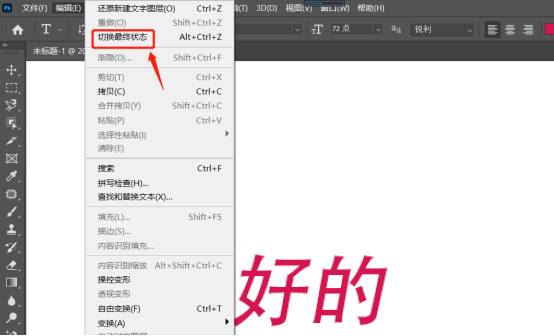
ps怎么撤回?
频繁使用ps软件,难免会出现一些错误,出现错误操作时大家就需要对错误操作进行撤消,在word或者是excel软件里我们可以轻松撤回上一步操作,那么ps怎么撤回错误操作呢?下面的教程就可以有效地解决这个问题了。
1.打开PS软件,出现如图所示的界面,点击图中的编辑。选择切换最终状态(或者使用快捷键:ALT+Ctrl+Z),点击一下撤销一个操作步骤,直到撤退到没有出错的地方。
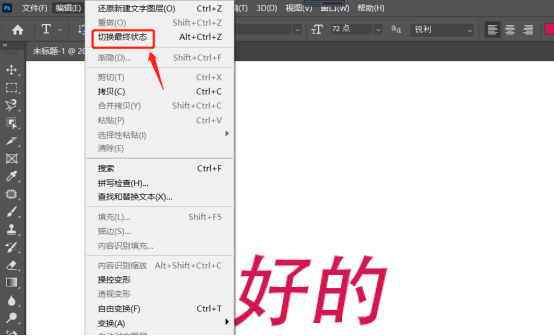
2.有时操作过快会把有用的步骤撤销掉,这时可以同第一步一样,点击编辑,出现一个下拉列表,点击还原。
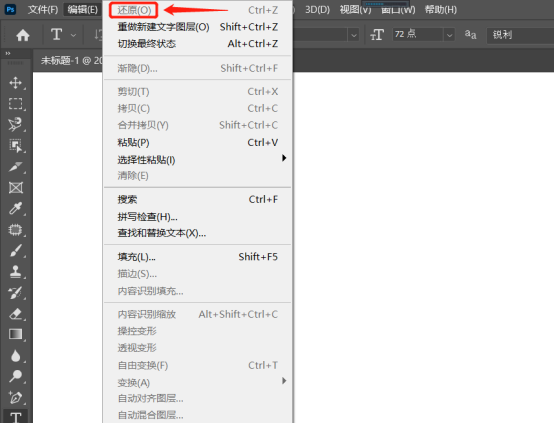
3.除了上述方法以外还可以使用历史记录来撤销操作步骤,同第一步一样,点击编辑,出现下拉列表,在历史记录里点击要撤销的步骤。
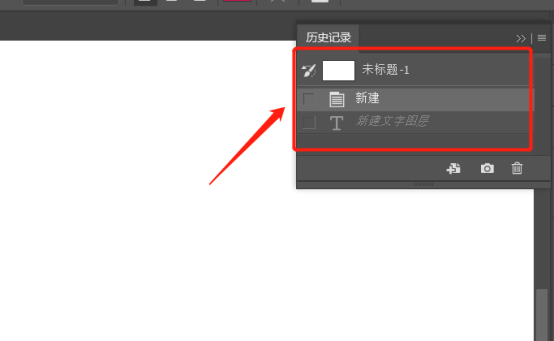
小编以上为大家分享的就是ps怎么撤回错误操作的步骤,在教程里我们可以通过几种方法对错误操作进行撤回,在进行撤回操作时,可以撤回一步也可以撤回几步操作,具体问题具体分析,大家在遇到问题时,选择一种最适合自己的解决办法,学会了这次教程,真的会对大家有很大的帮助,可以及时制止大家出现的错误,不会对图片进行破坏,为我们的修图操作保驾护航,今天的教程大家都学会了吧。
本篇文章使用以下硬件型号:联想小新Air15;系统版本:win10;软件版本:PS(CC2020)。
ps怎么撤回上一步?
大家在ps里制图都会出现误操作的情况,即使是专业的设计师也是避免不了的,那么发现操作出错以后,我们就要把刚才的操作步骤给撤回来,大家知道ps怎么撤回上一步吗?如果对这次操作还不怎么了解的新用户,可以系统学习一下下面的教程。
1、首先我们打开电脑里的PS软件,点击“窗口”选择“历史记录”把历史记录的窗口调出来。
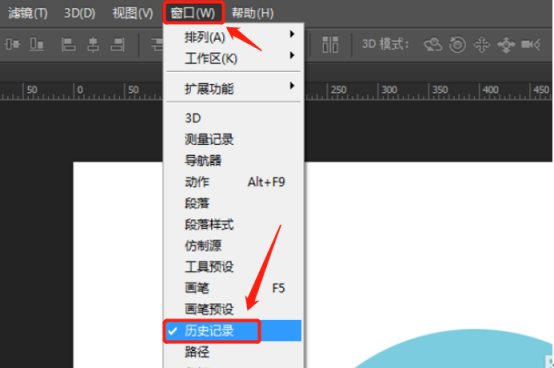
2、打开这个窗口后,不想要哪一步就鼠标左键点到它上面的那步,如果选错了还可以点回来。
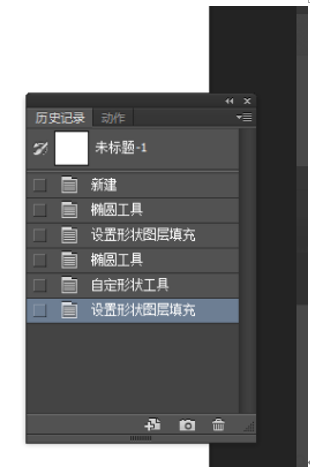
3、或者直接选择不想要的那一步,右键删除。也可以用快捷键ctrl+z来达到撤销的目的,但是ctrl+z只能返回一层,想返回多次,就一直按快捷键ctrl+alt+z。
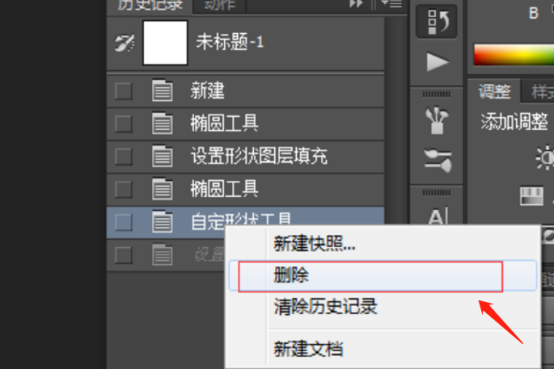
4、一般默认的ps历史记录只有20步左右,这对我们作图来说,往往不够用。所以我们一般要先增加步数再作图,我们点击“编辑“,再点击“首选项”选项,再点击首选项下的“常规”选项。
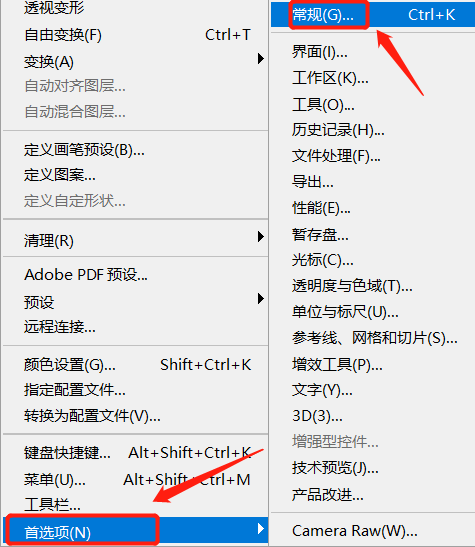
5、然后我们选择“性能”右边有一个“历史记录状态”可以用来增加或减少相应的步数,弄完后点击确定即可。
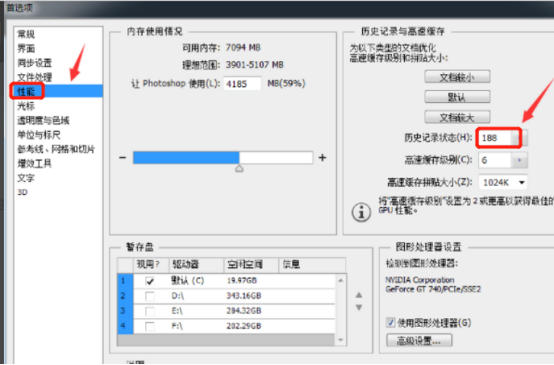
ps怎么撤回上一步的操作就完成了,撤回上一步操作以后,可以最大程度地还原上一次操作的样式,帮助我们更完美地完成图形操作,今天的教程就为大家分享到这里,朋友们下次见。
本篇文章使用以下硬件型号:联想小新Air15;系统版本:win10;软件版本:PS(CC2019)。


